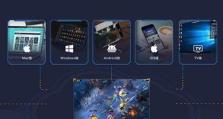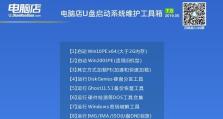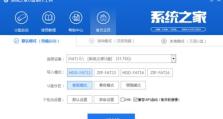使用PS轻松为照片更换背景(详细步骤教你实现想象中的照片效果)
在数字时代,人们对于照片的需求越来越高,不仅要求照片质量好,还要求照片能够呈现出个性化的效果。而其中更换背景是一种常见的需求,它可以帮助我们营造不同的场景,让照片更加生动有趣。而在这方面,PS(Photoshop)是一个非常强大的工具,它可以帮助我们轻松地实现照片背景的更换。本文将详细介绍以PS给照片换背景的步骤和技巧。
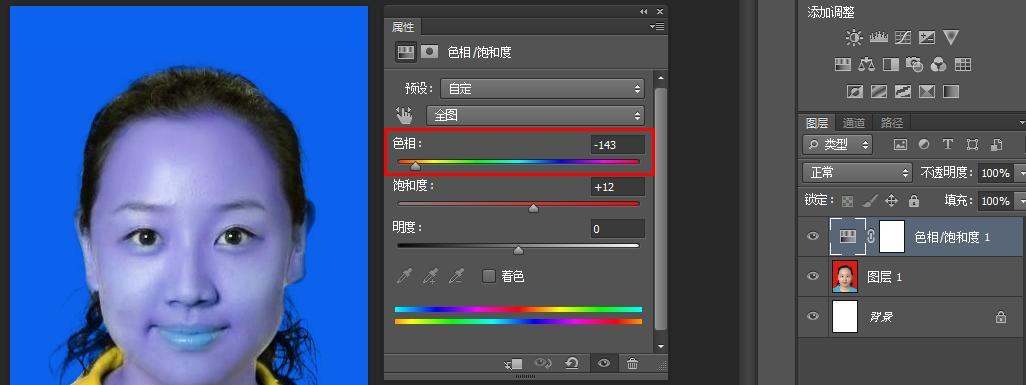
1.选择合适的图片作为原图
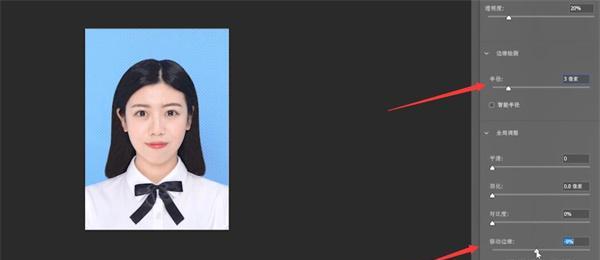
为了能够顺利地将背景更换掉,我们首先需要选择一张合适的图片作为原图。这张原图应当清晰、色彩丰富,且人物或物体的轮廓要清晰可见。
2.打开原图并创建一个新图层
在PS软件中打开原图后,我们需要创建一个新的图层。这样可以保留原图的完整性,方便我们进行背景更换操作。
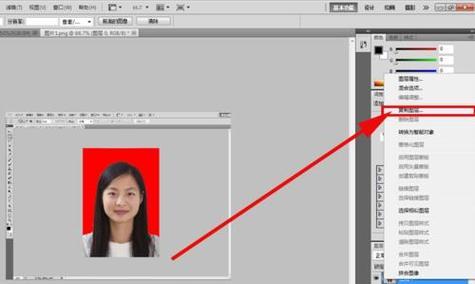
3.裁剪图像以去除不需要的元素
如果原图中存在一些不需要的元素,比如杂物、其他人物等,我们可以使用裁剪工具将其去除。这样可以使图像更加干净整洁。
4.打开所需的新背景图片
在PS中打开我们想要添加的新背景图片,将其作为一个新的图层放在原图之下。
5.调整背景图层的大小和位置
通过使用变换工具,我们可以调整背景图层的大小和位置,以使其与原图完美地结合在一起。可以使用缩放、旋转、平移等操作来达到最佳效果。
6.将人物或物体从原图中分离出来
使用选择工具,选择人物或物体的轮廓,并创建一个新的图层将其分离出来。可以使用多种选择工具,如套索工具、魔术棒工具等。
7.优化边缘以实现更自然的效果
为了使分离出来的人物或物体与新背景更好地融合,我们需要对其边缘进行优化处理。可以使用羽化、反羽化等工具来实现更加自然的效果。
8.将分离出的人物或物体粘贴到新背景图层上
将分离出来的人物或物体图层复制并粘贴到新背景图层上。可以通过调整图层的透明度、混合模式等来进一步融合。
9.调整人物或物体的大小和位置
可能需要根据新背景的大小和位置来调整人物或物体的大小和位置,以使整个画面更加协调统一。
10.调整色彩和亮度以增强整体效果
可以通过调整色彩饱和度、对比度、亮度等参数,来增强整个图像的视觉效果。
11.添加额外的效果以提升照片质量
根据实际需要,可以添加一些额外的效果,如滤镜、调色等,来提升照片的质量和艺术感。
12.定稿并保存照片
在进行一系列的调整后,当我们对照片的效果满意时,可以选择保存照片,并将其导出为所需的格式,如JPEG、PNG等。
13.注意细节处理以达到更好的效果
在处理过程中,我们需要特别注意细节处理,如人物头发、纹理等,以使最终效果更加逼真和自然。
14.多练习多尝试以提升技巧
换背景是一项需要经验和技巧的任务,所以我们需要不断地进行练习和尝试,以提高自己的技术水平。
15.发布和分享你的作品
当你完成一张令人满意的换背景照片时,不妨将其发布和分享给朋友们,展示你的创作成果。
通过PS软件,我们可以轻松地为照片更换背景,实现我们想象中的效果。只要掌握了基本的操作步骤和技巧,并不断进行练习和尝试,我们就能够创作出令人惊艳的照片作品。希望本文能够帮助读者快速入门PS换背景技巧,并在创作中获得乐趣和成就感。